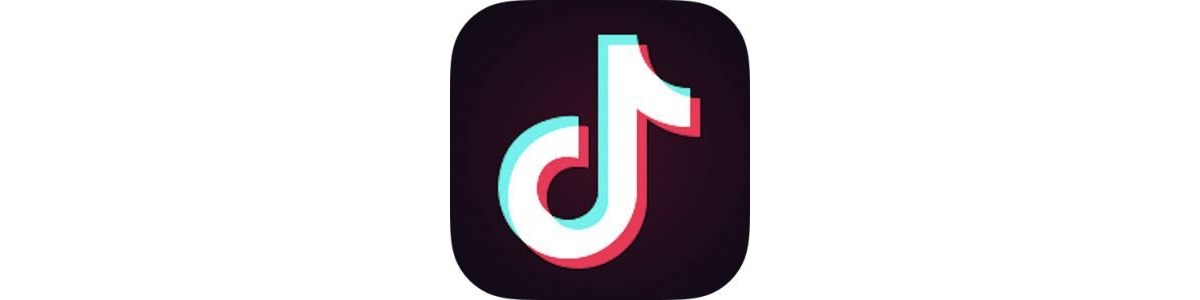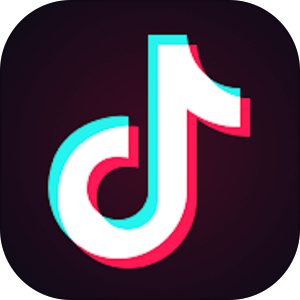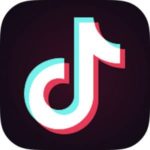本記事は、TikTokの投稿動画やアカウント自体を非公開にする方法を解説します。
TikTokをご利用中の方なら、他ユーザーからメッセージがきたり、フォローされたことはあるはず。でも人によっては他人との交流が苦手だったり、ROM専用として使いたい方もいるでしょう。
そこで今回は、他ユーザーに見られない、つまりアカウントや動画を”非公開”にする方法、そして他のプライバシー設定について詳しく解説させていただきます。
もくじ
TikTokのアカウントを非公開にする方法
では実際にアカウントを非公開に設定してみましょう。
▼まず👤マイページタブにアクセスして画面右上の…をタップします。
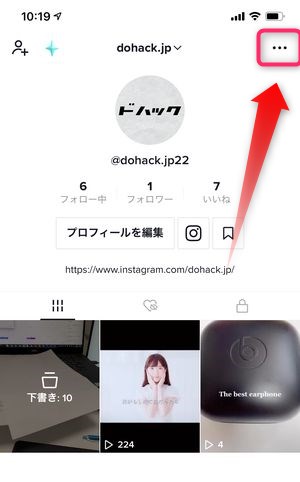
▼次にプライバシーをタップ。
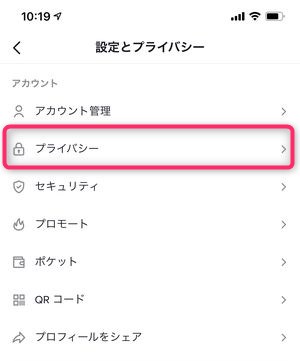
▼画面上部に表示されている非公開アカウントのスイッチをオンにしておくことで、そのアカウントは非公開状態にしておくことができます。
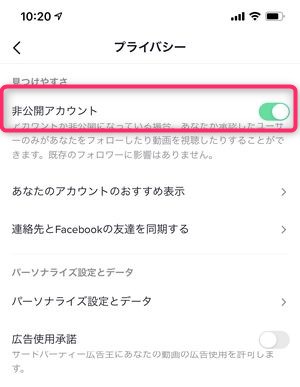
「TikTokでアカウントを非公開にしている状態」は、「フォロワーのみ動画を公開している状態」となります。
「アカウント非公開」設定後の注意点について
アカウント非公開の状態はフォロワーにはそれまで通り動画が閲覧可能な状態となります。つまり、アカウント非公開の状態にしていたとしてもフォロワーからは引き続き動画が閲覧できる状態にあり、完全な非公開にはなっていない点に注意が必要です。
各動画をそれぞれ完全な非公開にするには、以下でご紹介する「自分のみ」に設定する必要があります。
TikTokの動画を非公開にする方法
アカウントを非公開にしても動画は完全な非公開にはなっておらずフォロワーには見えてしまっている状況です。完全な非公開に設定するには、以下の手順で「自分のみ」に設定する必要があります。
TikTokで投稿済み・公開中の動画を非公開にする方法
▼マイページなどから自分の公開中の動画を選択し再生、その後…をタップし、
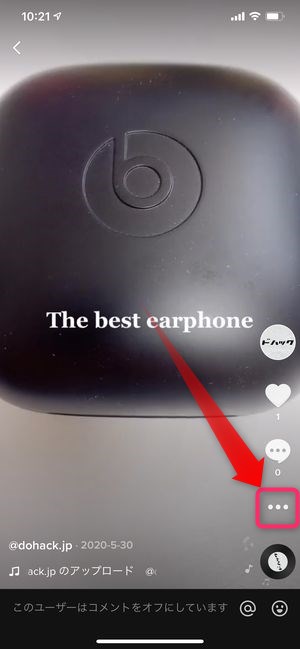
▼画面下に表示されるプライバシー設定をタップします。
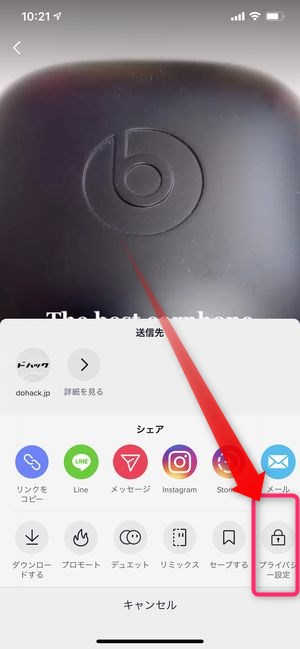
▼次に動画の公開範囲をタップ。
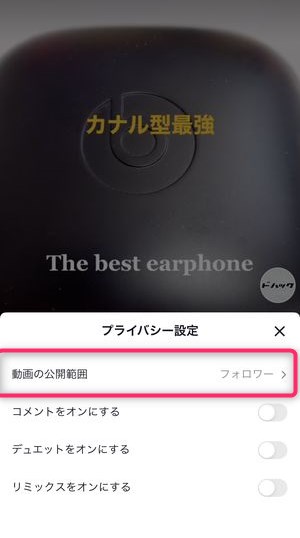
▼そうすると現在の公開範囲を確認することができます。それまで公開中の動画だった場合、公開アカウントの場合は「誰でも」、非公開アカウントの場合は、「フォロワー」と表記されています。
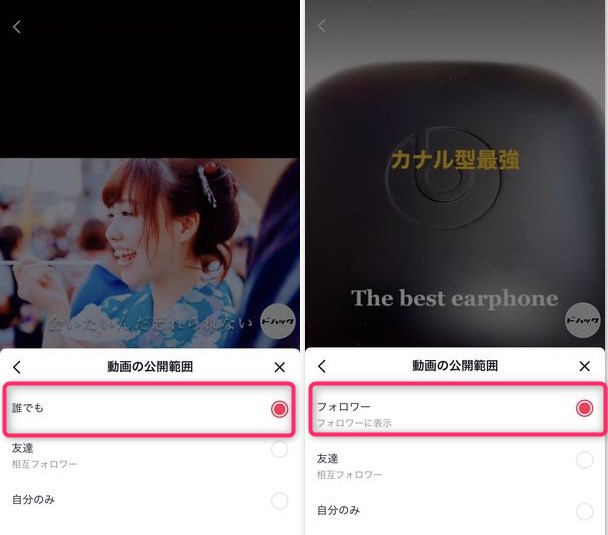
▼こちらの選択肢を自分のみに設定変更することで、この動画を完全な非公開の状態に変更させることができます。
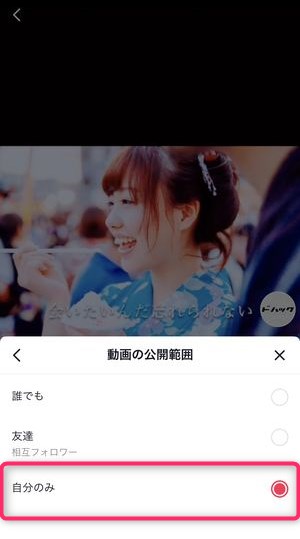
投稿前の動画の場合
▼投稿前の動画の場合、最終的なキャプション等設定画面にて動画の公開範囲をタップし、
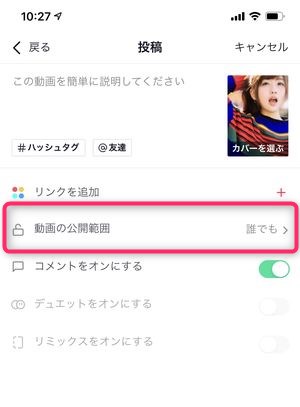
▼ここでも自分のみに設定します。こうすることで動画は「投稿されている」状態ですが、それを閲覧できるのは自分のみ、いわゆる非公開の状態となります。
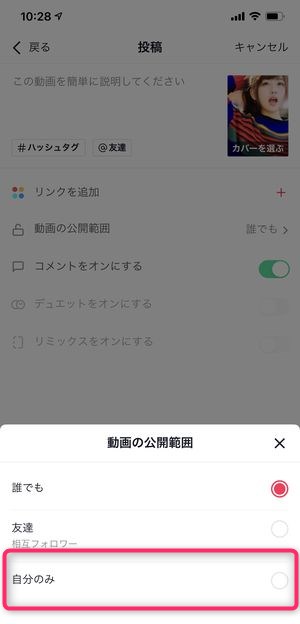
非公開設定にした動画の一覧を確認する方法
▼マイページ上で、🔒アイコンのページを確認することで、現時点で非公開設定(自分のみ)になっている動画の一覧を確認することができます。
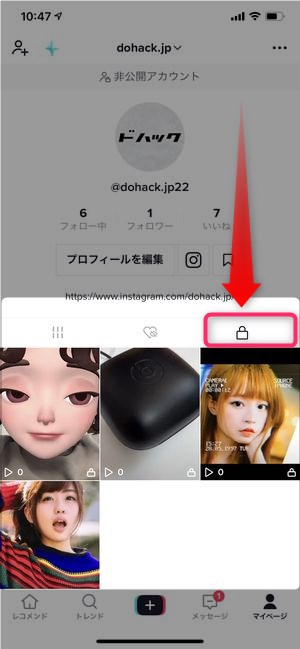
その他のプライバシー設定について
TikTokのプライバシー設定では、アカウントの非公開のみならず、その他複数の設定をお好みに合わせて調整することも可能です:
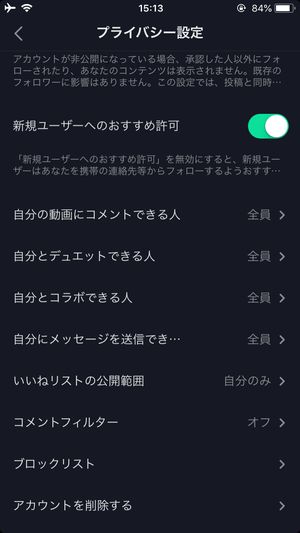
新規ユーザーへのオススメの許可
「新規ユーザーへのオススメの許可」は、新しくTikTokアカウントを作成したユーザーに対し、自分をオススメできるかを設定することができます。新規ユーザーに自分を知ってもらいたい方にはオススメです♪
投稿した動画にコメントできる人
「投稿した動画にコメントできる人」は、TikTokに投稿した動画にコメントを書けるユーザーを限定できます。全員友達のみオフのオプションより選べます。
自身とデュエットできる人
「自身とデュエットできる人」は、投稿した自身の動画と「デュエット」できるユーザーを限定できます。こちらも全員友達のみオフのオプションより選べます。
自身とコラボできる人
「自身とコラボできる人」は、自身の動画と「コラボ」できるユーザーを限定できます。こちらも同様に全員友達のみオフのオプションより選べます。
自分宛にメッセージを送信できる人
「自分宛にメッセージを送信できる人」は、自身に対してメッセージを送信できるユーザーを限定することができます。全員友達のみオフのオプションより選べます。
いいねリストの公開範囲
「いいねリストの公開範囲」は、これまでいいね登録してきた動画一覧の公開を全員または自分のみに設定できます。
コメントのフィルター
「コメントのフィルター」では、特定のワードやテキストを含むコメントを指定して非表示にすることが可能です。
▼ONにするには、「キーワードフィルターON」の横にある〇⊃をタップ。
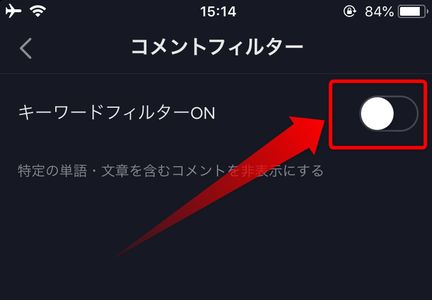
▼ONになったら、キーワードを追加するをタップしてください。
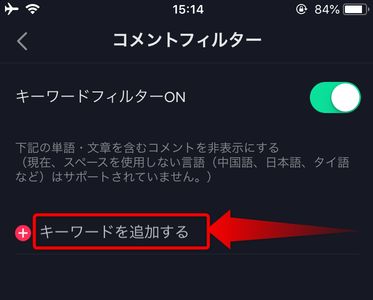
▼すると、キーワードの入力が可能になります☆
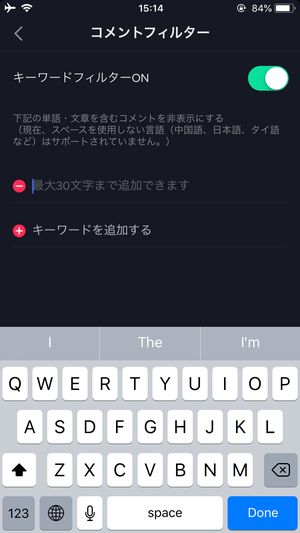
ブロックリスト
「ブロックリスト」では、今までにブロック登録してきたユーザーの一覧が表示されます。
アカウントの削除
「アカウントの削除」では、ご利用中のアカウントの削除を申請することが可能です。
詳しい方法や内容に関しては、こちらのドハック記事をご参考くださいませ。
まとめ
いかがだったでしょうか?
他のTikTokユーザーに自分のことを知ってもらうためにも、プロフィール等を公開することは大事ではありますが、良からぬ目的のために同サービスに潜む輩も少なくはありません。
自分の個人情報や動画を不正に利用されないためにも、プライバシーの管理はきちんと行いましょう!